Cómo reparar el error de DirectX en Hogwarts Legacy

Hogwarts Legacy es un juego de aventuras basado en una historia de la serie de libros de Harry Potter. Los jugadores están encantados de completar las diversas misiones del juego. Sin embargo, algunos jugadores se enfrentan a problemas en el juego. Los jugadores informaron un error de Hogwarts Legacy DirectX, por lo que no pueden jugar. Están buscando algunas maneras en las que pueden resolver el problema. Estamos aquí con una guía para corregir el error de DirectX Hogwarts Legacy. Entonces, comencemos con eso.
Cómo reparar el error de DirectX en Hogwarts Legacy

Muchos usuarios están atascados con el problema de error de DirectX. Cada vez que juegan, reciben un error de DirectX. Debido a este problema, los jugadores no pueden jugar. Hemos enumerado los métodos por los cuales puede resolver el problema.
Ejecutar como administrador
Puede intentar ejecutar el juego en modo administrador para aquellos que enfrentan el error DirectX de Hogwarts Legacy. Existe la posibilidad de que el juego no funcione debido a la falta de derechos de administrador en el sistema. Esto puede suceder ocasionalmente; por lo tanto, le sugerimos que ejecute el juego en modo administrador para resolver este problema. Debes seguir los pasos a continuación para ejecutar el juego en modo administrador.
- Selecciona el archivo de la aplicación del juego.
- Haga clic derecho y seleccione «Ejecutar como administrador».
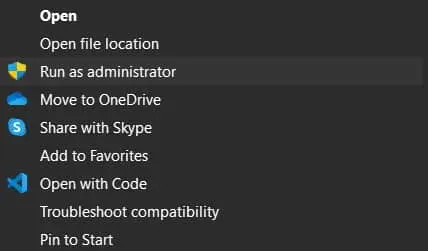
Después de eso, comprueba si el juego funciona correctamente. Si el juego comienza a funcionar normalmente después de hacer esto, le recomendamos que establezca esta configuración como predeterminada para el juego.
- Selecciona el archivo de la aplicación del juego.
- Haga clic con el botón derecho en él y seleccione Propiedades.
- Seleccione el modo de compatibilidad.
- Marque la casilla «Ejecutar este programa como administrador».
- Haga clic en Aceptar para guardar sus cambios.
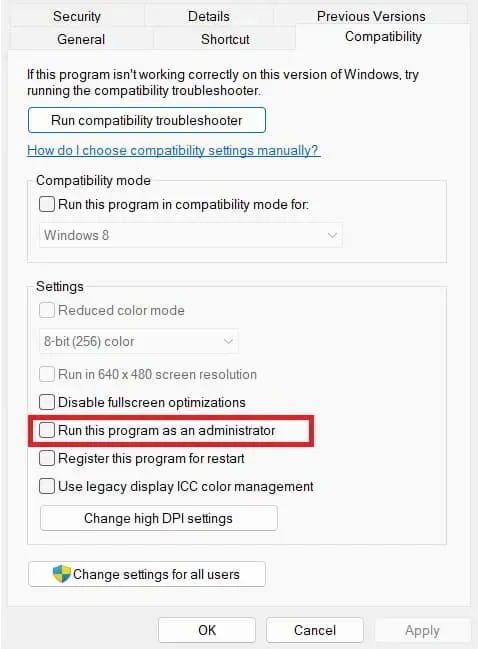
Usar las herramientas de diagnóstico de DirectX
Para evaluar si está ejecutando la versión correcta de DirectX en su sistema o no, puede utilizar las herramientas de diagnóstico de DirectX. Los usuarios deben seguir varios pasos que se enumeran a continuación.
- Presiona la tecla de Windows + R.
- Escriba «dxdiag» y haga clic en Aceptar.
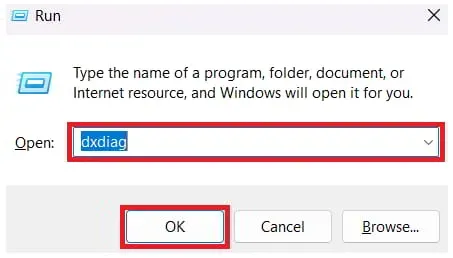
- Ahora verá las herramientas de diagnóstico de DirectX en la pantalla.
- Compruebe la versión de DirectX instalada en su sistema.
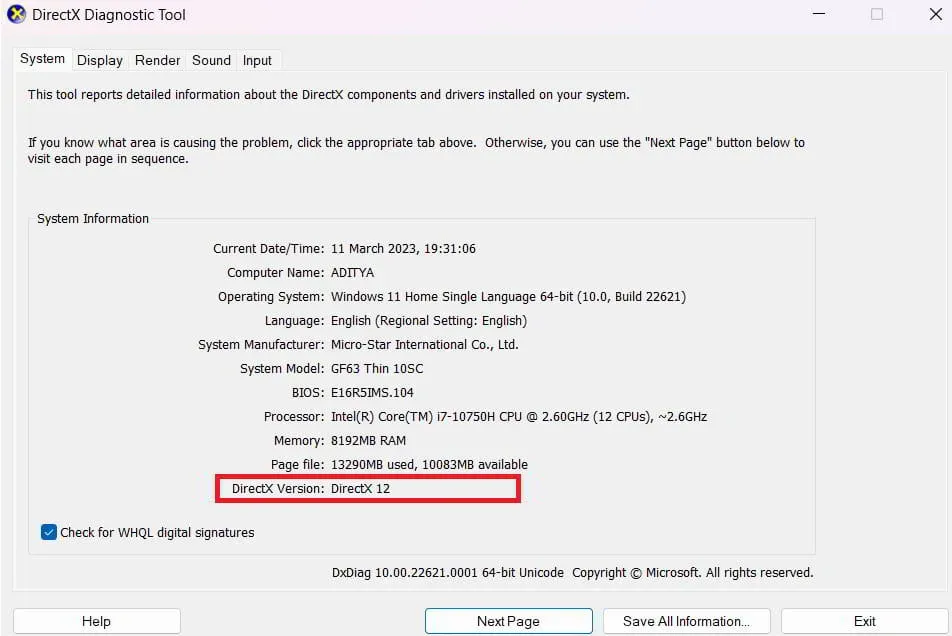
- También puede ir a diferentes pestañas y verificar qué funciones están disponibles en su sistema.
- Si la versión es inferior a 12, pruebe los métodos siguientes.
Actualice su controlador de gráficos
Para aquellos que no saben, si su sistema no tiene controladores de gráficos actualizados, habrá un problema con el error de DirectX. Le sugerimos que actualice los controladores de gráficos en su PC para evitar el problema que ocurre debido a esto. Debes seguir los pasos que se mencionan a continuación.
- Abra el Administrador de dispositivos y expanda Adaptadores de pantalla.
- Ahora seleccione el controlador y haga clic derecho sobre él.
- Seleccione la opción Actualizar controlador y aparecerá una ventana emergente en la pantalla.
- Siga las instrucciones para completar la actualización. Eso es todo. Después de actualizar el controlador, reinicie su computadora y verifique nuevamente el problema.
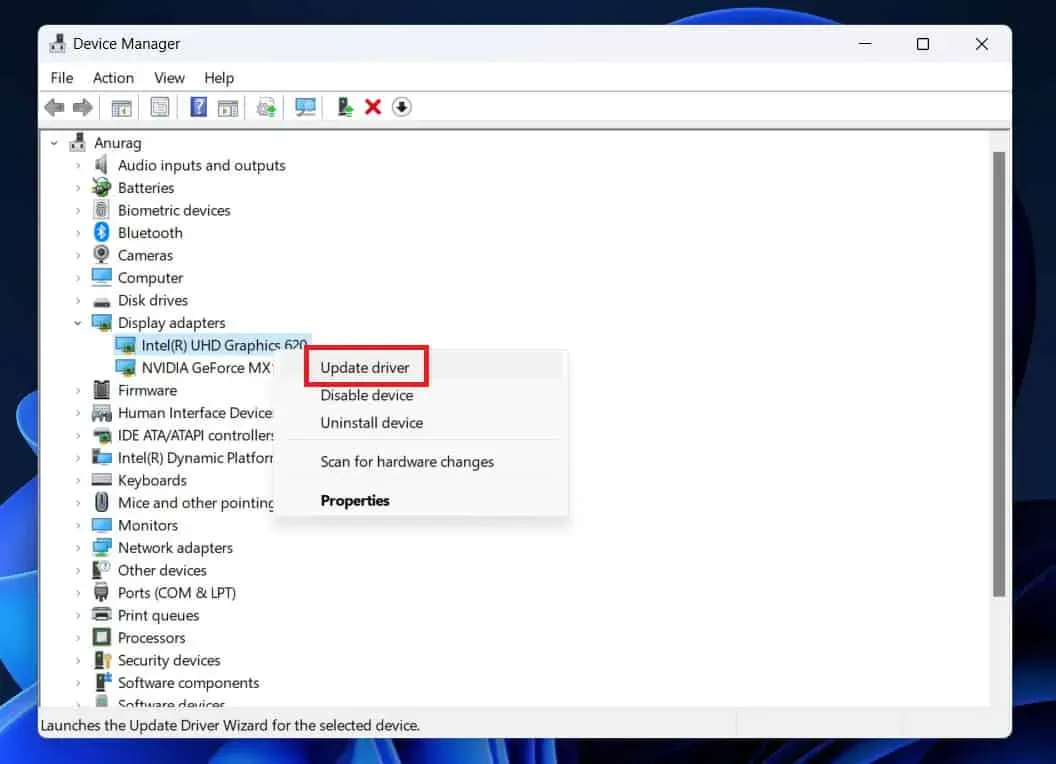
Reduzca la configuración de sus gráficos
Existe la posibilidad de que el problema comience a ocurrir en su sistema debido a la configuración de gráficos que ha establecido en el juego. Si no lo sabe, la configuración de gráficos debe establecerse para que coincida con las propiedades de gráficos de su sistema. Si configura la configuración de gráficos a más de la compatibilidad gráfica de su sistema, el juego no funcionará correctamente y comenzará a enfrentar varios problemas en el juego.
Sugerimos que los jugadores reconfiguren la configuración gráfica del juego de acuerdo con su sistema. Al mismo tiempo, inicie el juego cada vez que realice cambios. Al hacer esto, podrá establecer la mejor configuración de gráficos para el juego para que pueda ejecutarlo en la PC sin problemas.
Restaurar archivos del juego
Si el problema persiste incluso después de cambiar la configuración del juego, probablemente haya un problema con los archivos del juego. Esto puede suceder si tienes problemas para instalar el juego en tu sistema. Sin embargo, puedes solucionar este problema fácilmente reparando los archivos del juego. Muchos usuarios experimentaron este problema, pero usaron la función de reparación del iniciador de juegos que les permitió solucionar el problema en la PC.
También puede usar la misma función en su sistema para solucionar este problema. Para hacer esto, los usuarios deberán seguir varios pasos que se enumeran a continuación.
- En primer lugar, abra el iniciador del juego a través del cual instaló el juego en su PC.
- Ir a la biblioteca.
- Haz clic derecho en el juego.
- Seleccione la opción Propiedades.
- Navegue a la opción «Archivos locales».
- Seleccione «Verificar la integridad de los archivos del juego».
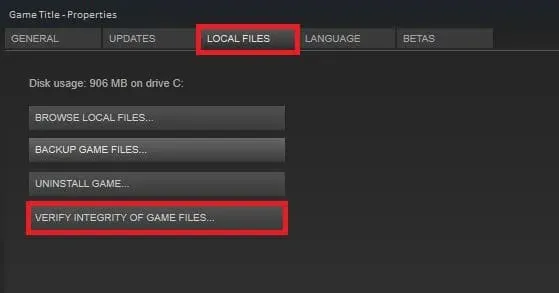
Actualizar el juego

La mayoría de los usuarios instalan el juego en su PC y se olvidan de buscar nuevas actualizaciones después. También puede causar muchos problemas, ya que los desarrolladores siempre lanzan nuevas actualizaciones para que el juego funcione mejor para los jugadores. También puede encontrar un problema de DirectX si no ha actualizado el juego durante mucho tiempo. Sugerimos que los jugadores abran el iniciador del juego y busquen actualizaciones para el juego, así como las actualizaciones disponibles. Si hay actualizaciones disponibles, descárguelas, ya que es posible que los desarrolladores ya hayan lanzado una actualización para solucionar el problema, pero usted no la ha actualizado, por lo que el problema aún no está solucionado.
Forzar DirectX 12
Existe la posibilidad de que DirectX 12 no funcione con el juego debido a algunos problemas internos del sistema. A veces, esto sucede cuando la aplicación entra en conflicto con otros archivos del juego, lo que puede causar que los archivos necesarios para ejecutar el juego no funcionen. El mismo problema también puede ocurrir con DirectX 12, por lo que DirectX 12 no funciona y tienes problemas en el juego.

Sugerimos usar la opción Forzar uso para iniciar DirectX 12 cada vez que inicie el juego. Además, cuando hagas esto, el lanzador del juego lanzará DirectX 12 junto con el juego. Por lo tanto, existe una buena posibilidad de que el problema se resuelva después de eso. Puede personalizar este lanzador con los pasos a continuación.
Vapor
- Abre el lanzador y ve a la biblioteca.
- Haz clic derecho en el juego.
- Seleccione Propiedades.
- Haga clic en la pestaña General y seleccione Opciones de lanzamiento.
- Escriba «-dx12» en el cuadro de texto.
- Reinicie su PC y verifique nuevamente.
Lanzador de juegos épicos
- Abre el lanzador.
- Haga clic en el icono de perfil.
- Seleccione «Configuración» y vaya a la parte inferior.
- Ahora haga clic en el juego y seleccione el campo «Argumentos de línea de comando adicionales».
- Escriba «-dx12» en el cuadro de texto.
- Reinicie su PC y verifique nuevamente.
Buscar actualización de Windows
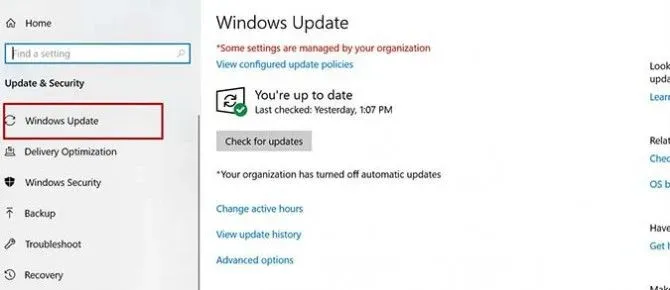
Muchos usuarios intentan ejecutar el juego en una versión desactualizada de Windows. El juego y todos sus componentes, incluido DirectX, requerirán la última versión de Windows para funcionar sin problemas. También puede encontrar este problema en su sistema si no ha actualizado Windows durante mucho tiempo. Recomendamos a los usuarios que busquen actualizaciones de Windows para evitar tales problemas en su sistema.
resumiendo
Los usuarios enfrentan problemas con Hogwarts Legacy después de instalarlo. Cuando los usuarios intentaban jugar, recibían un error de DirectX. Debido al problema, los jugadores no pudieron jugar el juego. Hemos enumerado cómo puede solucionar el problema en su sistema sin problemas. Por lo tanto, sígalos correctamente y avísenos si su problema se resolvió.
Deja una respuesta